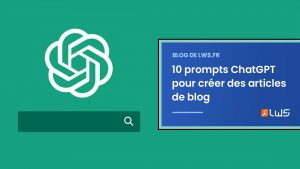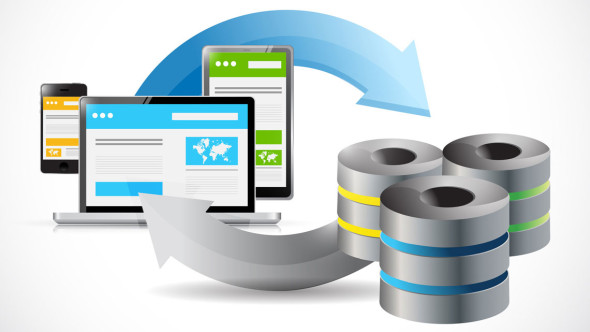
Vous êtes actuellement chez un autre hébergeur web et vous souhaitez en changer pour LWS ? Voici dans cet article le détail des étapes à effectuer pour migrer un site WordPress vers nos services d’hébergement web.
Comment migrer mes données Web et MySQL WordPress ?
1. Télécharger les fichiers web de votre ancien hébergeur
- Connectez-vous à l’espace FTP de votre hébergeur actuel via un logiciel de transfert FTP du type Filezilla, puis téléchargez l’ensemble des fichiers qui constituent votre site WordPress sur votre ordinateur.
Pour en savoir plus sur Filezilla rendez-vous dans notre rubrique d’aide LWS
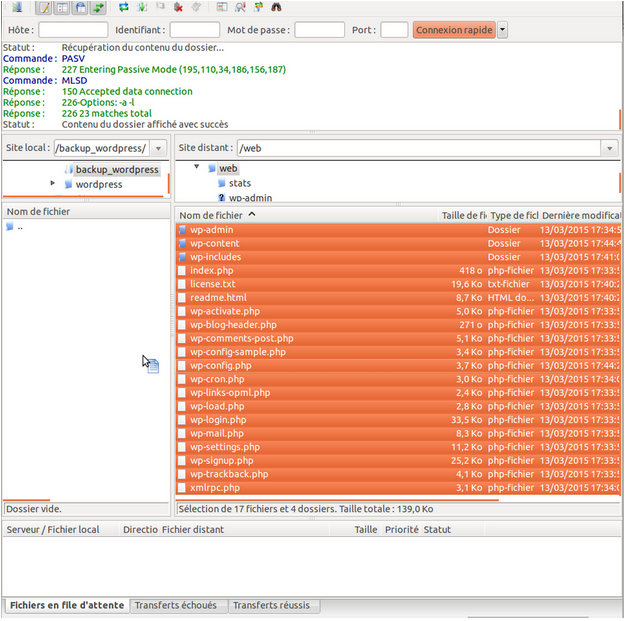
En fonction du “poids” du blog cette étape sera plus ou moins longue.
2. Exporter la base de données
- Connectez-vous à l’interface PHPMyadmin de votre hébergeur actuel
- Cliquez sur l’onglet base de données
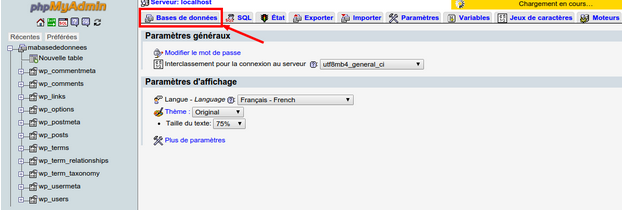
- Sélectionnez la base de données associée à votre blog wordpress
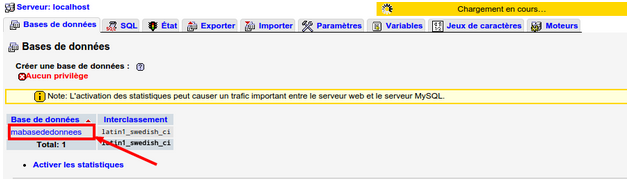
- Sélectionnez toutes les tables de votre base de données, puis au niveau des actions pour la sélection, sélectionnez “Exporter”.
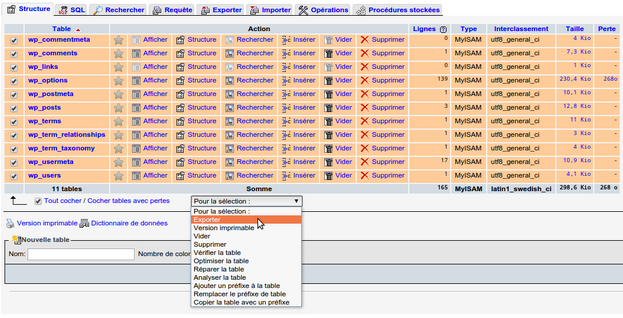
- Cliquez sur “Exécuter” pour télécharger une sauvegarde de votre base de données :
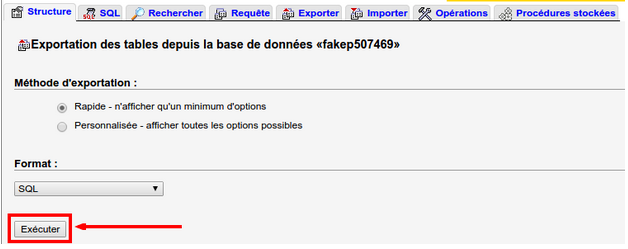
- Un fichier dont le nom sera de la forme “mabasededonnes.sql” sera téléchargé automatiquement sur votre ordinateur.
3. Créer votre base de données depuis le panel LWS
- Connectez-vous à votre panel LWS
- Rendez-vous dans la gestion de votre nom de domaine
- Cliquez sur MySQL & PhpMyadmin
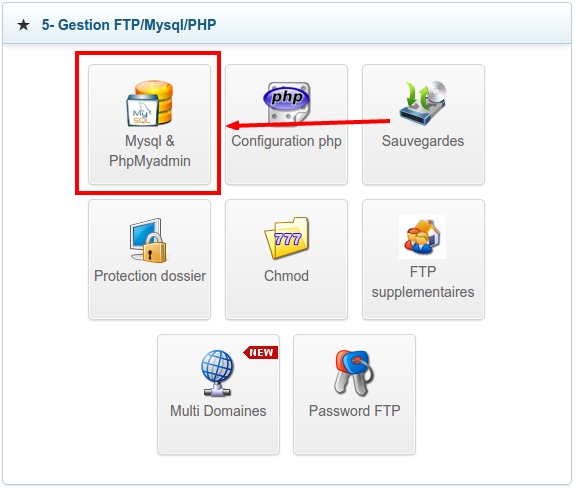
- Créez votre base de données
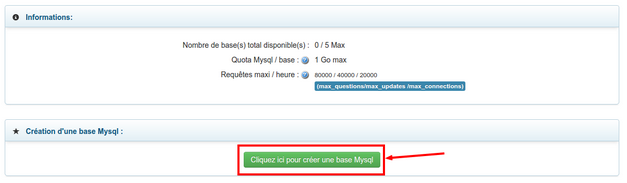
- Suite à la création de cette base, vous recevrez par mail les identifiant et mot de passe de votre base de données.
4. Importer la base de données MySQL
- Allez dans la gestion MySQL
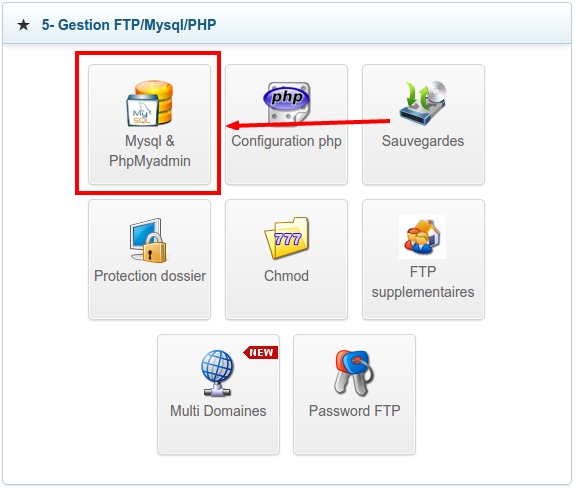
- Cliquez sur le bouton pour accéder à l’interface PHPMyAdmin

- Connectez-vous avec les identifiants MySQL qui vous ont été transmis par mail lors de la création de la base de données.
- Cliquez sur l’onglet “base de données”
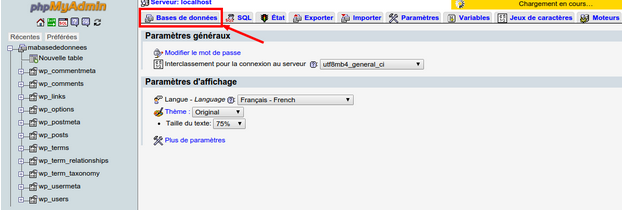
- Cliquez sur le nom de votre base de données :
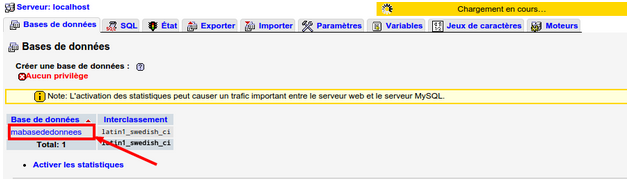
- Cliquez sur l’onglet “Importer”

- Sélectionniez le fichier de sauvegarde de votre base de données MySQL que vous avez téléchargé lors de l’étape précédente
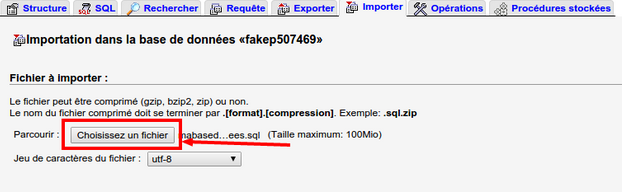
- Lancez l’importation en cliquant sur le bouton “Exécuter” en base de page En fonction du volume de données à importer cette opération pourra être plus ou moins longue.
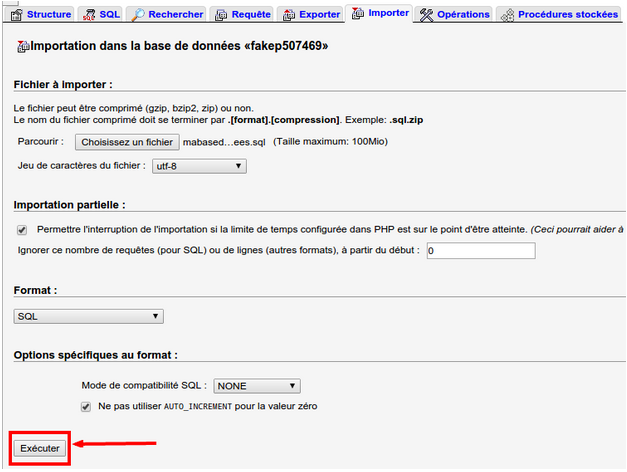
5. Editer le fichier wp-config
- sur votre ordinateur, Rendez-vous dans le dossier contenant les fichiers de votre site que vous avez téléchargé.
- Ouvrez le fichier wp-config.php avec un éditeur de texte
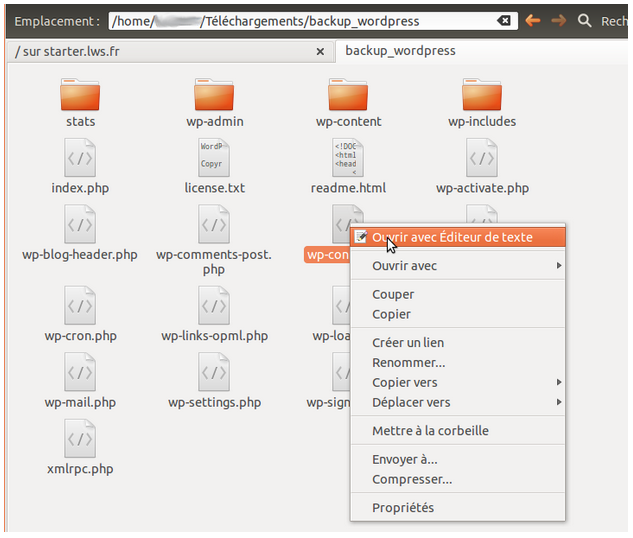
- Munissez vous des informations de connexions de votre base de données associée à votre hébergement LWS (nom de la base, utilisateur MySQL, mot de passe MySQL et IP du serveur MySQL)
- L’étape nécessaire pour voir votre site migrer est de modifier les informations de votre fichier wp-config qui sont indiquées aux lignes 22, 25, 28 et 31.
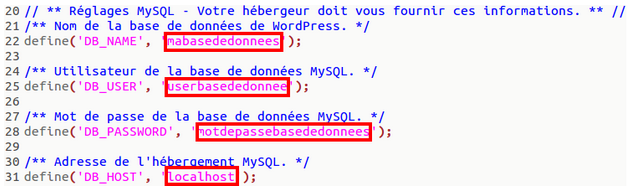
- Sauvegardez
6. Uploader vos fichiers web
- Connectez-vous à l’espace FTP que vous disposez avec votre hébergement LWS via FileZilla.
- Publiez les fichiers de votre site WordPress que vous avez sur votre ordinateur.
Si vous désirez changer de nom de domaine effectuez les actions suivantes avant les premières étapes
Attention cela rendra votre site inaccessible le temps de l’opération de la migration. Effectuez une sauvegarde propre avant d’effectuer cette opération.
- Connectez-vous à votre administration WordPress
- Rendez-vous dans la rubrique Réglages/Général
- Saisissez votre nouveau nom de domaine dans les champs “Adresse web de WordPress (URL)” et “Adresse web du site (URL)”
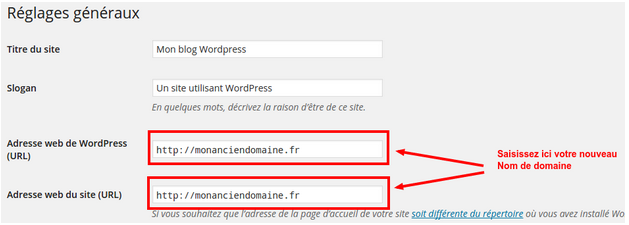
4. Validez
Comment transférer le nom de domaine de mon site WordPress ?
Avant de pouvoir transférer votre nom de domaine vers votre nouveau registrar vous devez prendre en compte les points suivants :
- Votre domaine ne doit pas être expiré (Nous vous conseillons de faire les démarches de transfert au minimum 15 jours avant la date d’expiration)
- Votre domaine doit avoir été créé ou renouvelé il y a plus de 60 jours.
- Demandez à votre ancien hébergeur le code auth de votre nom de domaine (dans certains cas vous pouvez vous le procurer directement depuis votre espace client)
- Votre domaine doit être en statut “déprotégé”
- Votre adresse mail doit apparaître en tant que contact administratif de votre domaine
Une fois que vous avez vérifié ces différents points vous pouvez suivre les étapes suivantes :
1. Commandez simplement votre nom de domaine sur notre site depuis la rubrique “Domaine”
2. Lors de la commande il vous sera précisé qu’il s’agit d’un transfert.
3. Demandez le code de transfert à votre registrar actuel
4. Indiquez ce code depuis votre espace client LWS Panel en cliquant sur le bouton “Admin” à droite de votre nom de domaine puis sur la bannière qui s’affiche en haut de votre écran pour lancer le transfert.
Configurer les paramètres DNS de votre Nom de domaine
Votre nom de domaine pointe toujours vers votre ancien serveur, il est donc nécessaire de le faire pointer vers les serveurs DNS ou adresse IP de votre nouvel hébergeur .
Pour ce faire suivez les étapes suivantes :
1. Cliquez sur le bouton “Admin” à droite de votre nom de domaine
2.Rendez-vous dans Gestion du domaine puis Serveurs DNS
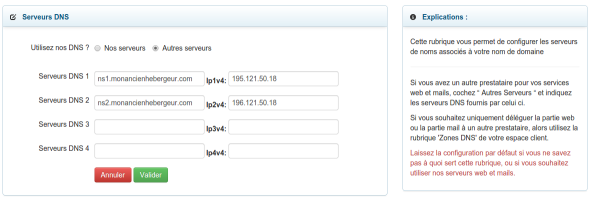
3. Cliquez sur “Nos serveurs” puis validez
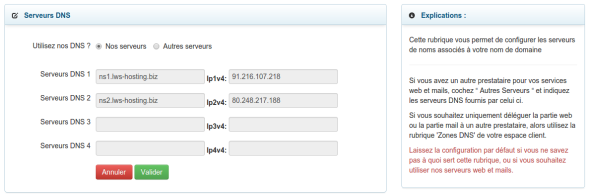
Les noms de serveurs DNS ou adresses IP vous seront fournies par LWS. Les modifications seront effectives sous 24h. Durant cette période nous vous conseillons de ne pas effectuer de modification sur votre site.
La migration d’un site WordPress vers LWS n’est finalement pas si compliquée, il suffit de suivre ces différentes étapes dans l’ordre et de toujours conserver une copie de votre base de données et fichiers WordPress sur votre ordinateur.
Si toutefois vous ne souhaitez pas effectuer le transfert de votre site vous-même notre équipe se tient à votre disposition pour vous aider dans cette démarche. Pour la formule LWS Performance cette prestation est entièrement gratuite.
Vous souhaitez créer un site WordPress ? Profitez de nos hébergement web WordPress pour installer votre site en 1 clic !